Die Kamera der iPhone 11-Serie ist bisher das Beeindruckendste, was Apple je produziert hat. Und die Kameraergebnisse sind angesichts des Nachtmodus als Ergänzung zum Vorreiter unter den Smartphones erstaunlich. Wenn Sie ein Foto auf Ihrem iPhone 11 Pro Max oder iPhone 11 aufnehmen, stellen Sie sicher, dass Sie sich in der besten Position befinden, und ja, vergessen Sie nicht, diese Kameratricks auszuprobieren, um eine perfekte Aufnahme zu erhalten. Nur wenige Fotos benötigen einen perfekten Bildrahmen, manchmal einen quadratischen Rahmen, und Sie können ihn mit einer kleinen Optimierung ganz einfach auf Ihr iPhone 11 Pro übertragen.
Ich werde Sie in diesem Beitrag anleiten, wie Sie quadratische Fotos auf Ihrem iPhone 11 Pro Max, 11 Pro oder iPhone 11 aufnehmen, damit auch Sie ein perfektes Ergebnis erzielen, wenn Sie etwas aufnehmen.
Erfassen Sie quadratische Fotos auf dem iPhone 11 Pro Max
Es ist nur eine einfache Optimierung, die es ermöglicht, quadratische Fotos auf Ihrem brandneuen iPhone aufzunehmen. So geht's!
Schritt #1. Starten Sie die Kamera App auf Ihrem iPhone der 11er-Serie.
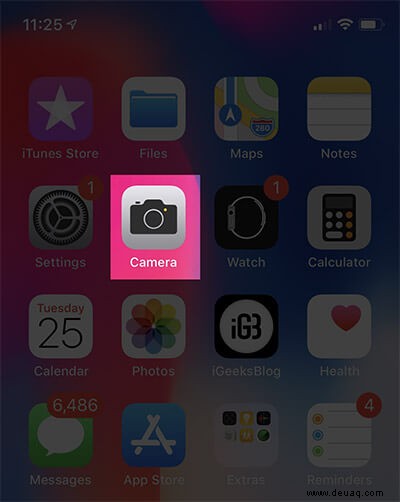
Schritt #2. Tippen Sie auf das ^-Symbol auf der oberen Seite des Bildschirms in der Mitte und tippen Sie auf 4:3 die standardmäßig eingestellt ist.
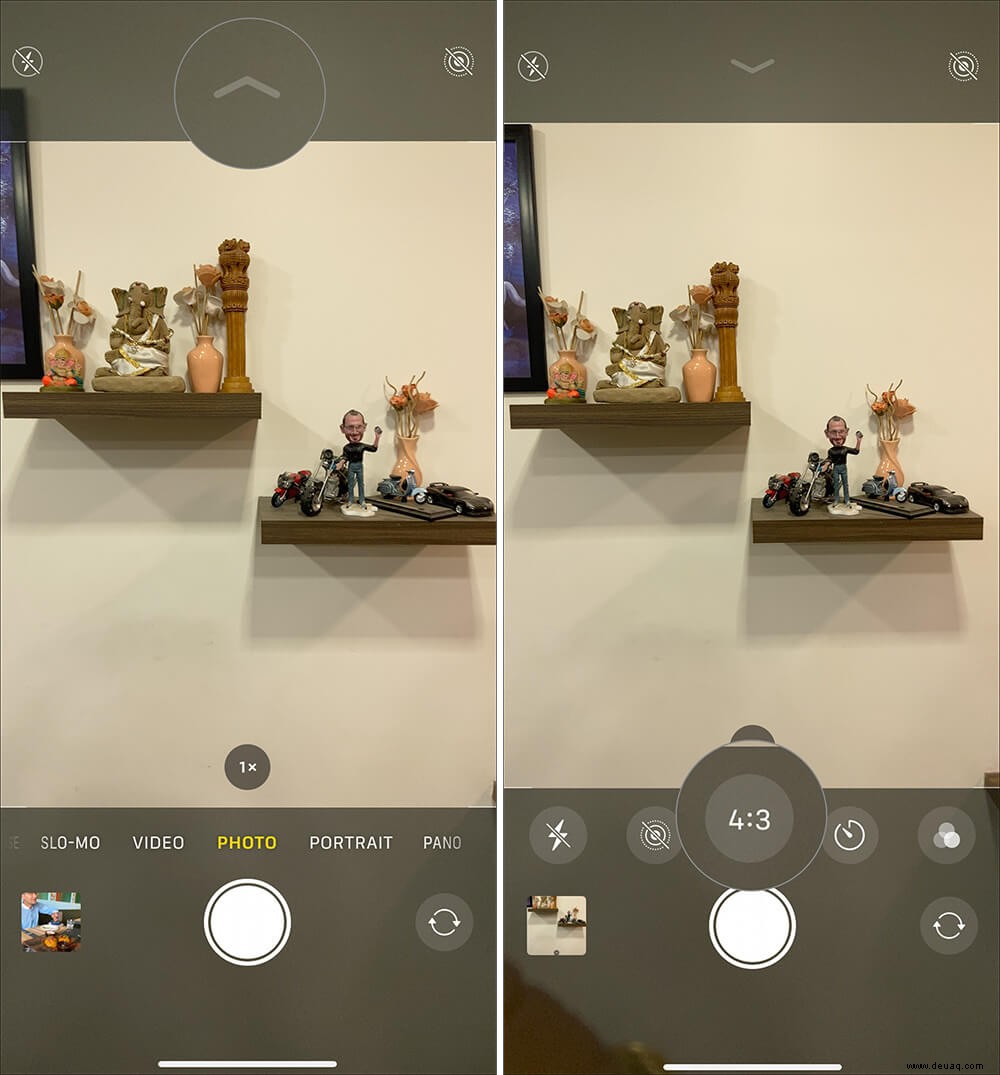
Schritt #3. Sie können jetzt die Quadrat-Option sehen Tippen Sie in der Taskleiste auf Quadrat Möglichkeit. Sie können bei Bedarf auch die 1:1-Option auswählen.
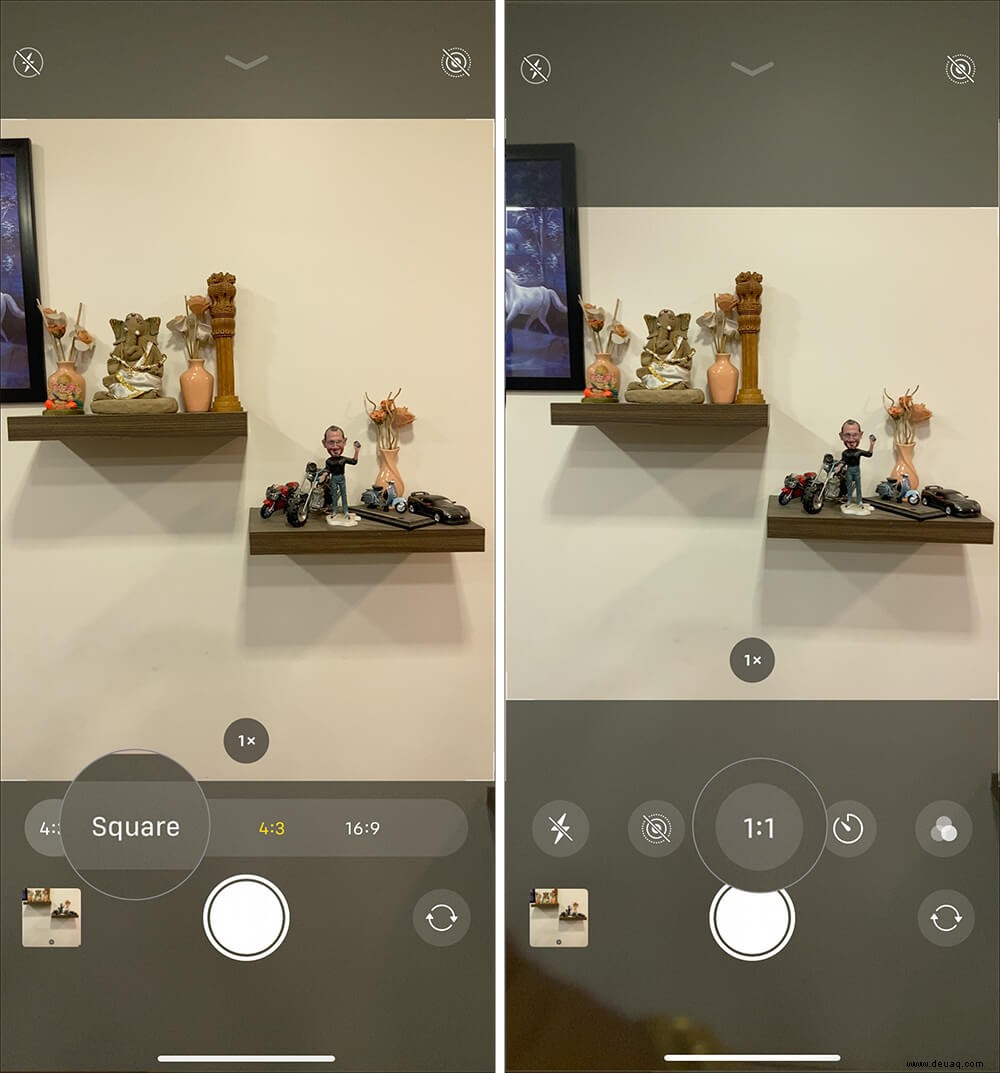
Schritt #4. Nehmen Sie jetzt die Fotos auf um ein quadratisches Foto zu erhalten auf Ihrem neuesten iPhone.
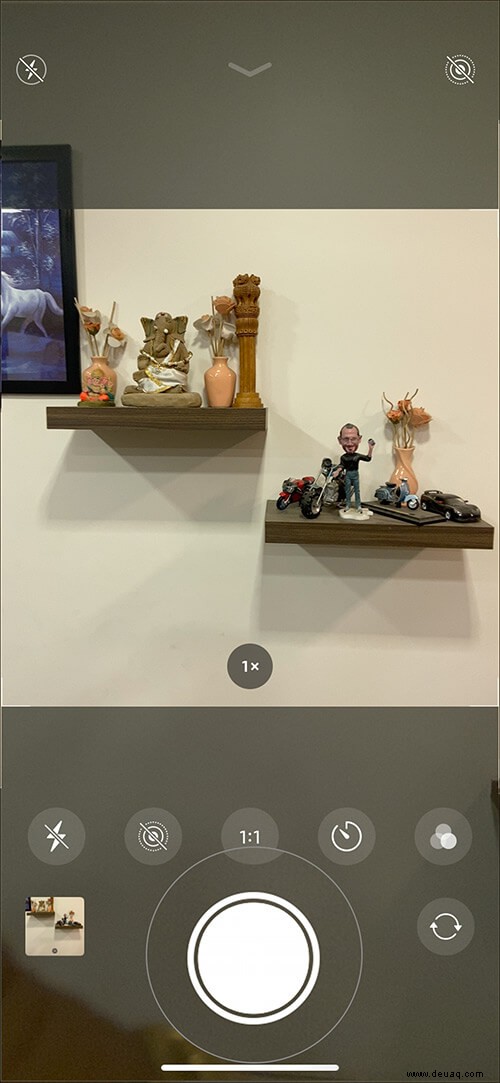
Für alle Fälle, wenn Sie ein vollständiges Foto erhalten möchten, das den gesamten Bildschirm auf Ihrem iPhone abdeckt, wählen Sie einfach 16:9 Option, nachdem Sie in Schritt 2 auf die Option 4:3 getippt haben. Dadurch erhalten Sie ein vollständiges Foto mit vollständig abgedecktem Bildschirm!
Abschluss…
Es ist ganz einfach, quadratische Fotos mit Ihrer iPhone 11 Pro Max-Kamera aufzunehmen, nicht wahr? Haben Sie diese Funktion schon auf Ihrem neuesten iPhone ausprobiert? Wenn ja, teilen Sie Ihre Aufnahmen auf dem iPhone im Kommentarbereich direkt darunter!
Sie möchten auch diese Beiträge lesen:
- So nehmen Sie den Bildschirm auf dem iPhone auf
- Beheben Sie, dass das iPhone beim Apple-Logo hängen bleibt
- So machen Sie einen Screenshot auf dem iPhone
- So nehmen Sie einen Slofie auf dem iPhone auf